Упражнение. Редактирование эффектов рисования.
- Теперь посмотрим на колыхание травы под действием ветра. Для того чтобы эффект можно было наблюдать в окне проекции, необходимы несколько предварительных шагов. Во-первых, перейдите в окно проекции Perspective (Перспектива), чтобы выключить визуализацию эффектов рисования. Теперь травинки будут выглядеть тонкими линиями. Во-вторых, скройте все объекты, кроме выделенного в данный момент. Это можно сделать, нажав комбинацию клавиш ALT + T+H или выбрав в меню оперативного доступа команду Display › Hide › Hide Unselected Objects (Отображение › Скрыть › Скрыть невыделенные объекты). В результате в сцене останется только одна полоса травы. 10. Перейдите на вкладку strokeShapeGrassDryBlowingl окна диалога Atribute Editor (Редактор атрибутов) и введите в поле параметра Display Quality (Качество отображения) значение 2. В результате в сцене останется только 2% от исходного числа травинок. Теперь можно нажать комбинацию клавиш ALT + V и посмотреть на их движение.
Внимание
Визуализация в данном случае не должна занять больше минуты. Если она занимает слишком много времени, откройте окно диалога Render Globals (Общие параметры визуализации) и убедитесь, что разрешение равно 320x240, а в раскрывающемся списке Presets (Предустановленные значения) раздела Anti-aliasing Quality (Качество сглаживания) выбран вариант Preview Quality (Эскизное качество).Совет
Изменить скорость воспроизведения анимации можно в окне диалога Preferences (Параметры), которое вызывается нажатием кнопки Animation Preferences (Параметры анимации), расположенной справа от ползунка диапазона. Нужную скорость можно выбрать в раскрывающемся списке Playback Speed (Скорость воспроизведения). - Не останавливая воспроизведение анимации, вернитесь в окно диалога Atribute Editor (Редактор атрибутов) на вкладку grassDryBlowingl, как показано на рис. 12.8. Поочередно раскройте разделы Tubes (Трубки), Behavior (Поведение) и Turbulence (Турбулентность) и введите в поле параметра Turbulence (Турбулентность) значение 0.05 для усиления эффекта движения травы. Сделайте параметр Frequency (Частота) равным 0.3, указав величину колебаний турбулентности. Если сделать его равным нулю, движение травинок будет согласованным, что не соответствует ситуации, наблюдаемой в реальности. В поле параметра Turbulence Speed (Скорость турбулентности) введите значение 0.4, сделав движение травинок более плавным, что соответствует слабой, но постоянной силе ветра. Результат редактирования каждого из параметров вы сможете увидеть, как только воспроизведение анимации начнется сначала.
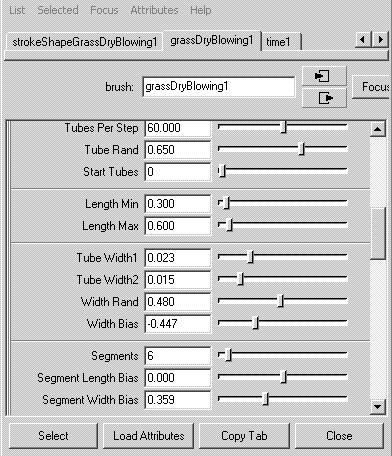
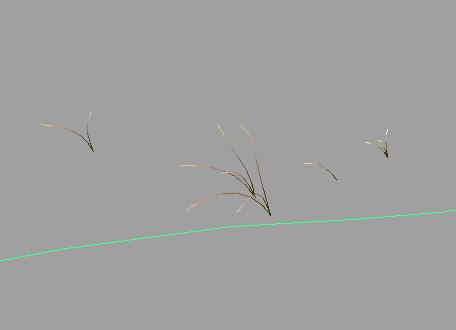
Рис. 12.8. Редактирование параметров турбулентности в процессе воспроизведения анимации - Остановите воспроизведение анимации и сделайте видимыми все скрытые объекты, нажав комбинацию клавиш CTRL + SHIFT + H. Нажмите клавишу Пробел для перехода к четырехоконному представлению. Сделайте так, чтобы на правой стороне экрана вместо редактора атрибутов показывалось окно каналов. Для этого нужно нажать кнопку Show or Hide the Channel Box/Layer Editor (Сделать видимым или скрыть окно каналов/редактор слоев), расположенную на правом краю строки состояния.
Итак, вы создали и отредактировали одну полосу травы. Теперь пришло время покрыть дерном остальную поверхность. Для сравнения полученного вами результата с тем, что получилось у нас, загрузите файл chl2tut02end.mb.